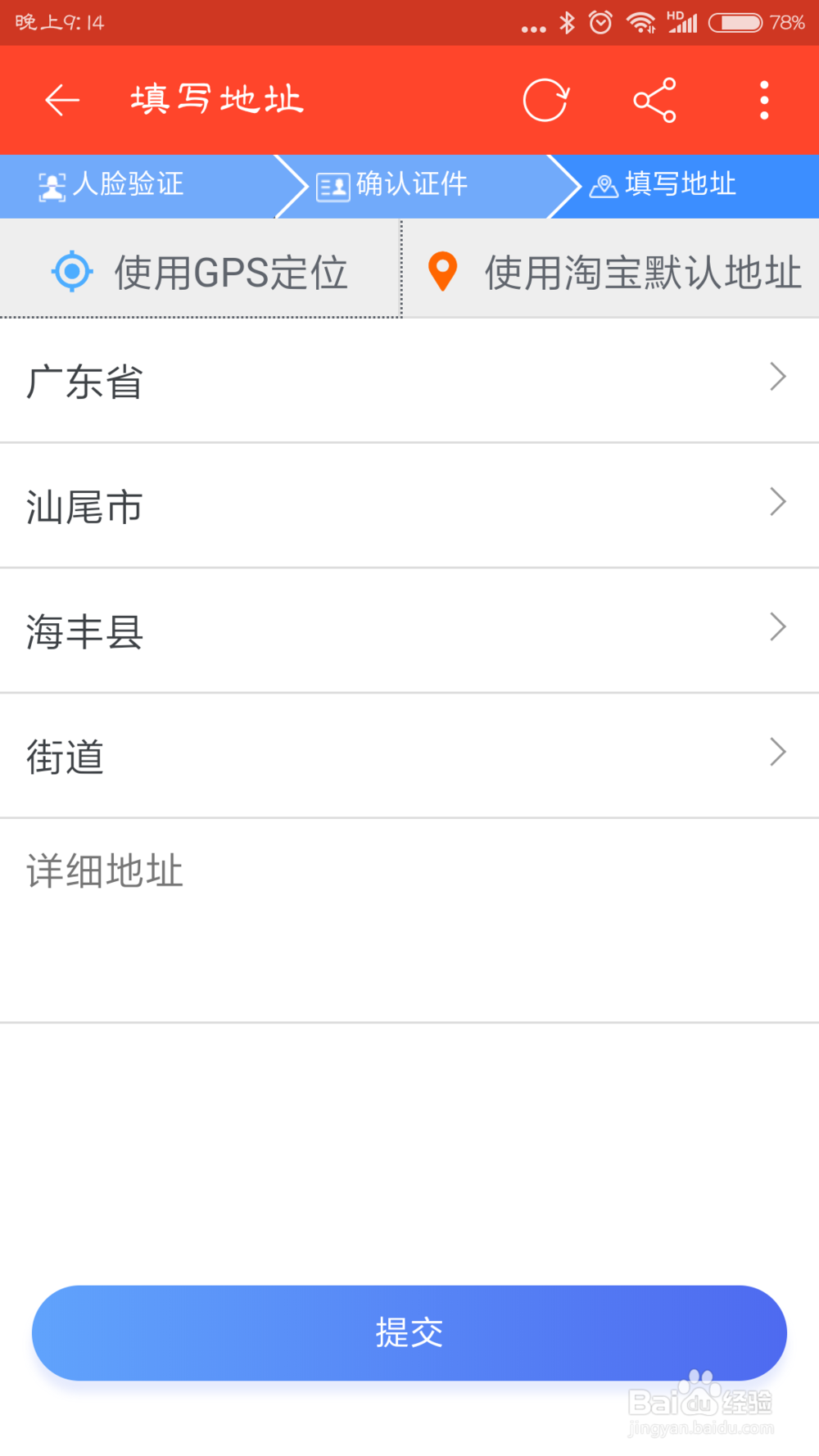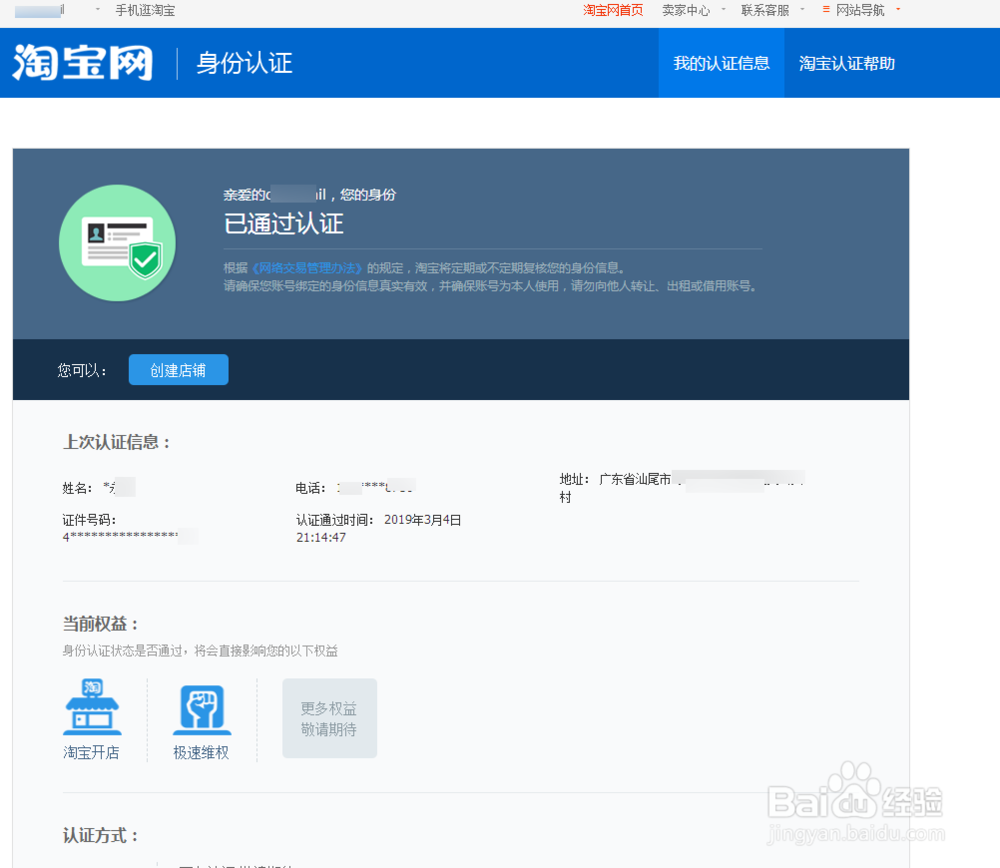淘宝店铺被关闭怎么重新激活 淘宝激活店铺方法
1、首先点击“激活店铺”按钮。
2、进入“我要开店”界面,从兔脒巛钒图中可以看出,需要重新申请开店认证,支付宝已通过了认证,现在需要淘宝开店认证,在这里我们点击“立即认证”,如图所示。
3、来到淘宝网身价认证界面,点击“立即认证”按钮
4、进入淘宝身份认证资料界面,此时需要使用手机淘宝对扫描如下图中的二维码
5、用手机打开手机淘宝,然后点击左上角的扫一扫,扫描上图的二维码,
6、打描二维码成功后,进入“阿里实人认证”界面。这里点击“开始认证”
7、进入“授权声明”界面,这里点击“同意”按钮。
8、进入“人脸验证”界面,点击“点击验证”按钮,在拍摄自己视频时,眨一眨眼睛进行验证,很快就验证完成。
9、人脸验证成功后,进入证件验证,如身份证,需要拍摄身份证的正反面,点击“立即拍照”按钮
10、然后根据提示,分别拍摄身份证的正反面。
11、拍摄身份证完成后,如下图所示,此时点击“下一步”
12、填写相关地址信息,可以按你的常用地址或身份证地址填写,然后点击“提交”
13、到这里,手机淘宝阿里实人认证通过啦。
14、我们又回到电脑上的淘宝身份认证界面,其显示“已通过认证”,此时我们点击“创建店铺”,如图所示
15、呀呀呀,我们又回到第一步,这是怎么回事,难道刚才的功夫没做好吗?不必须担心,继续往下操作就对了,我们点击”激活店铺“
16、接着来到”我要开店“界面,此时我们可以看到”婧旱恐笆支付宝实名认证“和”淘宝开店认证“都已打上勾,证明已通过了认证,此时我们点击”下一步“
17、弹出签署协议证书的窗口,这里点击”同意“
18、最后店铺创建成功啦,也就是淘宝店铺激活成功啦,亲们还等什么?快快上架卖货吧。
声明:本网站引用、摘录或转载内容仅供网站访问者交流或参考,不代表本站立场,如存在版权或非法内容,请联系站长删除,联系邮箱:site.kefu@qq.com。
阅读量:20
阅读量:48
阅读量:47
阅读量:35
阅读量:55